- Cómo arreglar Call of Duty Vanguard Crashing en PC
- 1. Verifique los requisitos del sistema
- 2. Eliminar Battle.Net y Activation Friends
- 3. Forzar la ejecución de DirectX 11
- 4. Ejecute Vanguard como administrador
- 5. Reparación de archivos de juegos en el cliente de Battle.Net
- 6. Actualice los controladores de la GPU
- 7. Realice un inicio limpio
- 8. Cerrar tareas innecesarias en segundo plano
- 9. Deshabilitar el programa antivirus y cortafuegos
- 10. Intente deshabilitar las aplicaciones superpuestas
- 11. Vincula las cuentas de Blizzard y de activación
- 12. Configure las opciones de energía en alto rendimiento
- 13. Configure el sistema de Windows para el mejor rendimiento
- 14. Deshabilite el servicio SysMain
- 15. Ajuste las propiedades de Vanguard Exe
- 16. Deshabilitar la función Crossplay
- 17. Eliminar datos de caché de Battle.Net
- ¿Cómo solucionar el error del juego 0xc0000142?
- ¿Cómo solucionar el bloqueo del juego de Steam?
- ¿Cómo arreglar el tartamudeo del juego en la PC?
- ¿Es posible jugar un juego sin perder el control?
- ¿Cómo evito que los juegos se bloqueen en Steam?
- ¿Windows 11 bloquea tus juegos?
- ¿Cómo reporto un bloqueo del juego en Steam?
- ¿Por qué mi juego sigue fallando después de descargarlo?
- ¿Qué son los juegos sin ganadores y perdedores?
- ¿Por qué jugar juegos de autocontrol?
- ¿Cómo jugar al fútbol sin un ganador?
- ¿Cuáles son algunos juegos para jugar sin tablero?
- ¿Cómo evitar que TF2 se bloquee?
Call of Duty Vanguard es la última historia multijugador basada en la Segunda Guerra Mundial en la que los jugadores tienen que ganar en los frentes oriental y occidental de Europa, el Pacífico y el norte de África. Obviamente, COD Vanguard será una parte integral de Warzone y también habrá una nueva experiencia de zombis. Pero si tiene problemas con Call of Duty Vanguard Crashing en su PC, asegúrese de seguir esta guía de solución de problemas.
Aunque el lanzamiento estable completo tendrá lugar el 5 de noviembre de 2021, la versión beta está disponible desde el 10 de septiembre de 2021. Está disponible para las consolas de la serie Windows, PlayStation y Xbox, pero parece que los usuarios de PC enfrentan la mayoría de los problemas con el juego. como fallas en el inicio, retrasos, tartamudeos, problemas de pantalla negra, fallas gráficas y más. Aquí hemos compartido todas las posibles soluciones que deberían ayudarlo a solucionar el bloqueo.
Cómo arreglar Call of Duty Vanguard Crashing en PC
Como siempre dijimos, todos y cada uno de los títulos de juegos para PC tienen su propia cantidad de problemas que no puedes negar. Pero hay un problema común que todos los jugadores de PC pueden experimentar al menos una vez en su vida: el problema del bloqueo de inicio. Si usted es una de las víctimas que experimenta el mismo problema, no se preocupe. Hay muchas posibilidades de que tenga problemas de compatibilidad con los requisitos del sistema.
Mientras que un controlador de gráficos dañado, un parche de juego desactualizado, un problema de software antivirus, otro problema de ejecución de tareas en segundo plano, etc. Además, los problemas con la versión de DirectX, las aplicaciones de inicio innecesarias, los problemas vinculados con las cuentas de Blizzard y Activision, las aplicaciones de superposición en el juego, etc., también pueden causar varios problemas con el bloqueo del juego. Ahora, sin perder más tiempo, pasemos a la solución a continuación.
Anuncio publicitario
1. Verifique los requisitos del sistema
Se recomienda encarecidamente verificar los requisitos del sistema en su PC, ya sea que sea compatible con la configuración de su PC o no.Si no, entonces deberías tener que actualizar tu hardware. De lo contrario, es posible que no pueda jugar el juego COD Vanguard o que experimente problemas de bloqueo.
anuncios
Requerimientos mínimos:
- sistema operativo: Windows 10 de 64 bits
- RAM: 8 GB
- RAM de vídeo dedicada: 2048 megabytes
- UPC: AMD FX-8300 o Intel Core i3-6300
- Tarjeta de video: AMD Radeon HD 7950 o Nvidia GeForce GTX 760 Ti
- Sombreador de píxeles: 5.0
- Sombreador de vértices: 5.0
Requerimientos Recomendados:
- sistema operativo: Windows 10 64 bits
- UPC: Procesador AMD Ryzen R5 1600X o Intel Core i5-3570
- RAM: 12 GB
- RAM de vídeo dedicada: 6144 megabytes
- Tarjeta de video: Radeon R9 390 o NVIDIA GeForce GTX 980 Ti
- Sombreador de píxeles: 5.1
- Sombreador de vértices: 5.1
2. Eliminar Battle.Net y Activation Friends
Parece que el juego Call of Duty Vanguard es propenso a fallar mucho cuando agregas demasiados amigos en línea. Debe reducir el límite de amigos a 50 como máximo para su cuenta para reducir los bloqueos de inicio o bloqueos en el juego. Pero si tiene muchos amigos, puede intentar reducirlos a 150 al menos para verificar el problema de bloqueo.
Mientras que algunos informes también indican que algunos jugadores han reducido la lista de amigos a 8 para evitar el problema de bloqueo. Entonces, eso depende de ti.
anuncios
3. Forzar la ejecución de DirectX 11
Si en el caso, ya está en la última versión de DirectX, que actualmente es DX12, es posible que su juego no pueda ejecutarse correctamente. Intente forzar la ejecución de la versión DirectX 11 en su PC mientras inicia y juega el juego Call of Duty Vanguard. Para hacerlo, puede seguir los siguientes pasos:
- Abre el Batalla.Net cliente en la PC.
- Dirígete a la COD vanguardia juego de la biblioteca.
- Ir Opciones > Habilitar el Argumentos de línea de comando adicionales caja.
- Ahora, escriba -d3d11 y salga del cliente para guardar los cambios.
- Finalmente, inicie el juego Vanguard para jugar sin problemas y sin problemas de bloqueo.
4. Ejecute Vanguard como administrador
Asegúrese de ejecutar el archivo exe de Vanguard como administrador para evitar el control de la cuenta de usuario con respecto a los problemas de privilegios. También debe ejecutar el cliente battle.net como administrador en su PC. Para hacer esto:
- Botón derecho del ratón sobre el COD vanguardia archivo de acceso directo exe en su PC.
- Ahora, selecciona Propiedades > Haga clic en el Compatibilidad pestaña.

anuncios
- Asegúrese de hacer clic en el Ejecute este programa como administrador casilla de verificación para marcarlo.
- Haga clic en Aplicar y seleccione OK para guardar los cambios.
Como ya mencionamos, siga los mismos pasos para su cliente Battle.Net también.
5. Reparación de archivos de juegos en el cliente de Battle.Net
La mayoría de los archivos de juegos dañados o faltantes en su computadora no le notificarán, pero cada vez que intente iniciar el juego, se bloqueará o, después de cargarlo, a veces no se abrirá. En ese escenario, definitivamente te vas a rascar la cabeza por lo que está pasando. Pero reparar los archivos del juego instalados directamente desde el cliente resolverá varios problemas. Para hacerlo:
- Abre el Cliente de Battle.net en su computadora> Diríjase a la biblioteca y haga clic en COD vanguardia.
- Haga clic en Opciones > Seleccionar Escanear y reparar > Elija para Iniciar escaneo.
- Espere a que se complete el proceso y luego podrá jugar el juego correctamente. Asegúrese de reiniciar el cliente para aplicar los cambios inmediatamente.
6. Actualice los controladores de la GPU
De alguna manera, también es posible que su controlador de gráficos no se haya actualizado durante un tiempo. Si ese es el caso, asegúrese de actualizar los controladores de gráficos en su PC para eliminar posibles fallas. Para hacerlo:
- Prensa ventanas + X llaves para abrir el Menú de enlace rápido.
- Ahora, haga clic en Administrador de dispositivos de la lista > Haga doble clic en Adaptadores de pantalla.
- Botón derecho del ratón en la tarjeta gráfica dedicada que está utilizando.
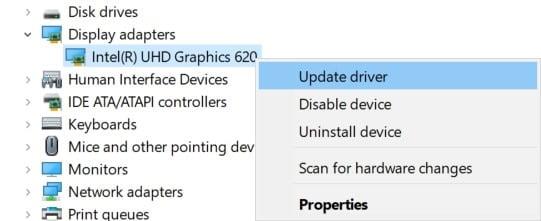
- A continuación, seleccione Actualizar controlador > Elija para Buscar automáticamente controladores.
- Si hay una actualización disponible, el sistema la descargará e instalará automáticamente.
- Una vez hecho esto, reinicie la computadora para aplicar los cambios inmediatamente.
7. Realice un inicio limpio
Algunas de las aplicaciones y sus servicios pueden iniciarse automáticamente al iniciar el sistema de inmediato. En ese caso, esas aplicaciones o servicios definitivamente usarán mucha conexión a Internet y recursos del sistema. Si también siente lo mismo, asegúrese de realizar un inicio limpio en su computadora para verificar el problema. Para hacer eso:
- Prensa Windows + R llaves para abrir el Correr caja de diálogo.
- Ahora, escriba msconfig y golpear Ingresar abrir Configuración del sistema.
- Ve a la Servicios pestaña > Habilitar el Esconder todos los servicios de Microsoft caja.
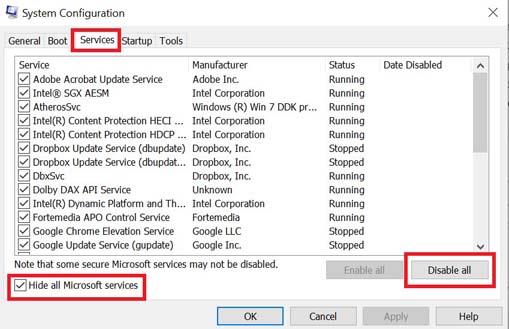
- Haga clic en Desactivar todo > Haga clic en Aplicar y entonces OK para guardar los cambios.
- Ahora, ve a la Puesta en marcha pestaña > Haga clic en Abrir Administrador de tareas.
- Se abrirá la interfaz del Administrador de tareas. Aquí ve a la Puesta en marcha pestaña.
- Luego haga clic en la tarea particular que tiene un mayor impacto de inicio.
- Una vez seleccionado, haga clic en Deshabilitar para apagarlos del proceso de inicio.
- Realice los mismos pasos para cada programa que tenga un mayor impacto de inicio.
- Una vez hecho esto, asegúrese de reiniciar su computadora para aplicar los cambios.
8. Cerrar tareas innecesarias en segundo plano
Siempre que aparezcan un par de tareas innecesarias que se ejecutan en segundo plano y parezcan ser fuentes de terceros, asegúrese de cerrarlas una por una para reducir el consumo de CPU/Memoria. Para hacer esto:
- presione el Ctrl + Mayús + Esc llaves para abrir Administrador de tareas.
- Haga clic en el Procesos pestaña > Seleccione la tarea que desea cerrar.
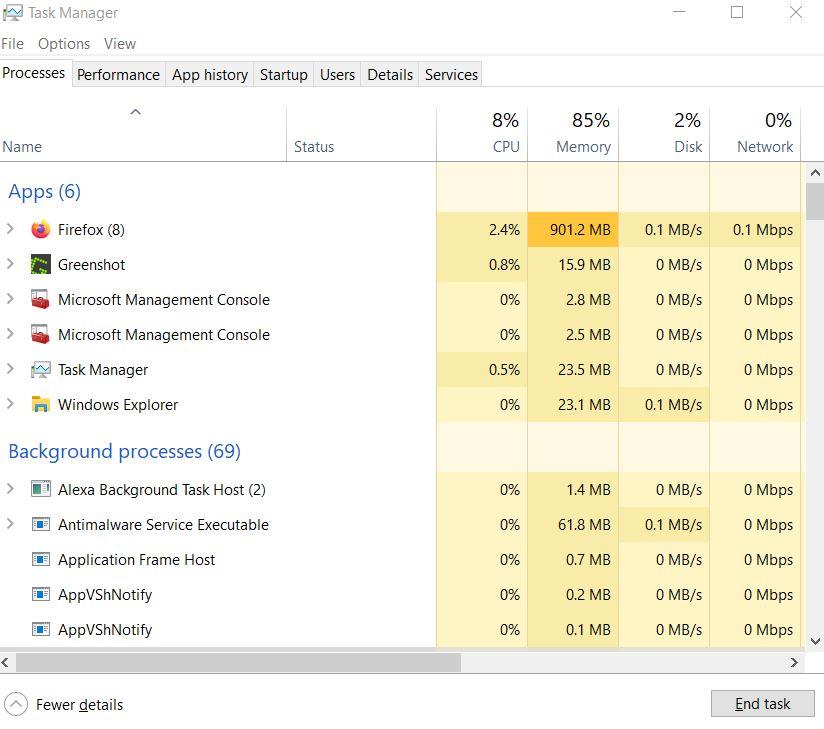
- Una vez seleccionado, haga clic en Tarea final. Asegúrese de hacer los pasos para cada tarea individualmente.
- Una vez hecho esto, simplemente reinicie su computadora para cambiar los efectos inmediatamente.
9. Deshabilitar el programa antivirus y cortafuegos
Vale la pena recomendar deshabilitar el programa antivirus y la protección del firewall en su computadora para verificar el problema.A veces, el antivirus agresivo o el software de protección de seguridad pueden evitar que los archivos del juego se ejecuten correctamente o encontrarlos como virus que básicamente te molestan para iniciarlos o reproducirlos sin problemas. Para hacer eso:
- Haga clic en el Menu de inicio > Tipo Panel de control y ábrelo.
- Ahora, escriba cortafuegos en el cuadro de búsqueda> Haga clic en firewall de Windows.
- En el panel izquierdo, haga clic en Activar o desactivar el Firewall de Windows.
- Asegúrate de seleccionar Desactivar el cortafuegos de Windows Para el Configuración de red privada, de dominio y pública.
- Finalmente, reinicie la PC para aplicar los cambios e intente verificar el problema.
Ahora, deberá desactivar la protección antivirus de su computadora. Para hacerlo:
- Dirígete a la Configuración de Windows > Privacidad y seguridad.
- Ahora, ve a Seguridad de Windows > Protección contra virus y amenazas.
- Haga clic en Administrar configuraciones >Entonces apagar la Protección en tiempo real opción.
- Una vez hecho esto, asegúrese de reiniciar su PC para aplicar los cambios.
Incluso si está utilizando cualquier otro software antivirus de terceros en su PC, asegúrese de apagarlo también.
10. Intente deshabilitar las aplicaciones superpuestas
Parece que un par de aplicaciones populares tienen su propio programa de superposición que eventualmente puede ejecutarse en segundo plano y causar problemas con el rendimiento del juego o incluso problemas de inicio. Debe apagarlos para solucionar el problema siguiendo los pasos a continuación:
Desactivar superposición de discordia
- Lanzar el Discordia aplicación > Haga clic en el icono de engranaje en el fondo.
- Haga clic en Cubrir por debajo Ajustes de Aplicacion >Encender la Habilitar superposición en el juego.
- Haga clic en el Juegos pestaña > Seleccionar Call of Duty: Vanguardia.
- Finalmente, apagar la Habilitar superposición en el juego palanca.
- Asegúrese de reiniciar su PC para aplicar los cambios.
Deshabilitar la barra de juegos de Xbox
- Prensa ventanas + yo llaves para abrir Configuración de Windows.
- Haga clic en Juego de azar > Ir a Barra de juegos > Apagar Grabe clips de juegos, capturas de pantalla y transmisiones con la barra de juegos opción.
Si en el caso, no puede encontrar la opción de la barra de juegos, simplemente búsquela en el menú de configuración de Windows.
Deshabilitar la superposición de experiencia Nvidia GeForce
- Lanzar el Experiencia Nvidia GeForce aplicación > Dirígete a Ajustes.
- Haga clic en el General pestaña >Deshabilitar la Superposición en el juego opción.
- Finalmente, reinicie la PC para aplicar los cambios y vuelva a iniciar el juego Vanguard.
También tenga en cuenta que debe deshabilitar algunas otras aplicaciones de superposición como MSI Afterburner, Rivatuner, el software RGB o cualquier otra aplicación de superposición de terceros que siempre se ejecute en segundo plano.
11. Vincula las cuentas de Blizzard y de activación
Solo asegúrese de que sus cuentas de Blizzard y Activision estén conectadas o vinculadas entre sí correctamente. Podría ser una razón detrás del problema de bloqueo del juego durante el lanzamiento porque las cuentas no están conectadas. Para hacer esto:
- Dirígete a esta página oficial de soporte de Activision para vincular tu cuenta de Activación con tu cuenta de Blizzard.
- Si recibe el mensaje de error “Error: Desconectado del servidor”, asegúrese de volver a intentar el método y use la misma cuenta que está usando o que usó para comprar el juego anteriormente. [Eso es importante]
12. Configure las opciones de energía en alto rendimiento
Los títulos de Call of Duty son demasiado grandes y, debido a sus gráficos o procesos de alta gama, requieren los máximos recursos del sistema mientras se inician o ejecutan. Por lo tanto, se recomienda encarecidamente configurar las opciones de energía en Alto rendimiento en su sistema Windows para que no limite el uso de los recursos del sistema mientras juega COD vanguard. Para hacer eso:
- Haga clic en comienzo o presione la tecla de Windows > Escriba Opciones de poder y ábrelo.
- Ahora, haga clic en el Configuraciones de energía adicionales opción >Encender la Alto rendimiento palanca.
- Una vez hecho esto, asegúrese de reiniciar su sistema para cambiar los efectos inmediatamente.
13. Configure el sistema de Windows para el mejor rendimiento
Tiene algunos problemas de rendimiento en su computadora con Windows, incluso si no está ejecutando ninguna aplicación o juego de alta gama o la configuración de su hardware es lo suficientemente alta, entonces asegúrese de configurar el sistema Windows en el modo de Mejor rendimiento eliminando funciones adicionales o mejoras visuales. Para hacer esto:
- Ir Búsqueda de Windows y tipo Actuación luego ábrelo.
- Ahora, haga clic en Ajustar la apariencia y el rendimiento de Windows.
- Sólo encender la Ajustarse para un mejor desempeño opción para obtener mejores resultados.
Tenga en cuenta: Activar la opción de mejor rendimiento reducirá la calidad de los gráficos de la interfaz de usuario del sistema o cambiará los elementos de la interfaz de usuario o incluso el diseño de la fuente. Pero no te preocupes. Si esa opción no te ayudó, simplemente vuelve al modo recomendado o a la opción anterior nuevamente.
14. Deshabilite el servicio SysMain
Asegúrate de deshabilitar el servicio SysMain, también conocido como SuperFetch, que eventualmente causa problemas con el inicio y la jugabilidad del juego. Para apagarlo:
- presione el Windows + R llaves para abrir el Correr caja de diálogo.
- Ahora, escriba servicios.msc en el campo y golpeó Ingresar abrir Servicios.
- Busque el servicio SysMain en la lista de servicios >Botón derecho del ratón en Sistema principal.
- Haga clic en Deténgase >Botón derecho del ratón en Sistema principal de nuevo > Ir a Propiedades.
- Selecciona el Tipo de inicio a Desactivado > Haga clic en Aplicar y entonces OK para guardar los cambios.
- Finalmente, reinicie la computadora para aplicar los cambios.
15. Ajuste las propiedades de Vanguard Exe
A veces, ajustar o ajustar algunas de las opciones directamente desde la opción de propiedades ejecutables de COD Vanguard resolverá múltiples problemas. Para hacerlo:
- Botón derecho del ratón sobre el Ejecutable de vanguardia archivo desde el escritorio o desde la ubicación del juego instalado.
- Ahora, selecciona Propiedades > Haga clic en el Compatibilidad pestaña.
- Aquí haga clic en Deshabilitar optimizaciones de pantalla completa.
- Luego haga clic en Cambiar la configuración alta de DPI >Habilitar la Anular el comportamiento de escalado de DPI alto caja.
- Seleccione Escalado realizado por: Aplicación > Haga clic en Aplicar y entonces OK para guardar los cambios.
16. Deshabilitar la función Crossplay
Asegúrese de deshabilitar la función Crossplay en su cliente Battle.net para verificar si eso ayuda a eliminar el problema de bloqueo con el juego Vanguard o no.
17. Eliminar datos de caché de Battle.Net
No hace falta decir que los archivos de datos de caché corruptos pueden eventualmente causar varios problemas. Para hacer eso:
- Cierra todos los juegos primero y luego cierra el cliente de Battle.net también.
- Ahora presiona Windows + R llaves para abrir el Correr caja de diálogo.
- Escribe %programadatos% y golpear Ingresar para abrir el Datos del programa carpeta.
- Abre el Blizzard Entertainment carpeta > Dirígete a batalla.net.
- Haga clic en Cache >Seleccionar todos los archivos y borra los.
- Una vez que se elimine todo, simplemente reinicie su computadora para aplicar los cambios.
Ahora, debería poder iniciar y jugar el juego Call of Duty Vanguard con bastante facilidad.
Finalmente, también debe desactivar o reducir algunas de las configuraciones de gráficos del juego para verificar el problema. Intente limitar el límite de FPS a menos de 60 FPS para una experiencia de juego óptima si tiene fallas o tartamudeos y eso eventualmente bloquea el juego.
Eso es todo, chicos. Suponemos que esta guía le resultó útil. Para más consultas, puede comentar a continuación.
Preguntas más frecuentes
¿Cómo solucionar el error del juego 0xc0000142?
Úselo para registrar las acciones del proceso de inicio de sus juegos donde da el error de aplicación de juegos 0xc0000142, luego configure un filtro para incluir solo las actividades de su juego. Para hacer esto, vaya a “Herramientas”, luego a “Árbol de procesos” y busque su juego en la lista. Seleccione el juego y haga clic en `Incluir subárbol`.
¿Cómo solucionar el bloqueo del juego de Steam?
[Solución] Arreglar Steam Game Crash 1 Verificar la integridad de los archivos del juego 2 Reinstalar DX redistribuibles 3 Compatibilidad con Windows 4 Crear una carpeta de copia de seguridad para el juego, desinstalar el juego, volver a instalarlo y arrastrar los archivos de copia de seguridad a la carpeta del juego Ver más….
¿Cómo arreglar el tartamudeo del juego en la PC?
Establecer la configuración de energía de Windows en el modo de rendimiento también puede ayudar a reducir o eliminar el tartamudeo del juego.Para cambiar la configuración de energía de Windows, vaya a Panel de control->Opciones de energía y establezca el plan de energía en Alto rendimiento.
¿Es posible jugar un juego sin perder el control?
Además, aún puedes jugar sin perder el control en velocidades de cuadro bajas, pero al tartamudear, te sorprende con temblores repentinos e hipo que te hacen perder el control en el juego, especialmente cuando se trata de un juego FPS de ritmo enfrentado. La tartamudez en los juegos ocurre debido a problemas de hardware o software, o incluso a ambos.
¿Cómo evito que los juegos se bloqueen en Steam?
Puede deshabilitar la superposición de Steam y las funciones de la comunidad en el juego en la configuración. Si los juegos siguen fallando después de eso, entonces el problema es con esos juegos específicos y no con Steam. Nunca jugué a DOTA, pero Borderlands 2 se me bloqueó muchas veces.
¿Windows 11 bloquea tus juegos?
Windows 11 fue promocionado como un excelente sistema para jugar y, aunque la mayoría de los usuarios disfrutan de sus títulos, algunos de nuestros lectores se quejaron de que sus juegos fallaban. Existen numerosas representaciones para este problema y algunas de ellas incluso informaron el error 0x80000003 al intentar jugar un juego.
¿Cómo reporto un bloqueo del juego en Steam?
Si un juego se bloquea y no se congela, entonces para los juegos de Valve deberías tener un archivo de volcado en la carpeta Steam\dumps automáticamente que coincida con el nombre del juego. Envíame eso en su lugar entonces. Para los juegos de terceros, no podemos detectar fallas, por lo que no habrá nada que informar en este momento. ¡MMR ES DIVERTIDO!
¿Por qué mi juego sigue fallando después de descargarlo?
Si compró el juego en Microsoft Store, este problema también puede deberse a que la aplicación se bloquea durante la descarga, aunque dice que descargó el juego. En este caso, tenemos una guía para lidiar con el bloqueo de Microsoft Store en Windows 11 que podría ayudar.
¿Qué son los juegos sin ganadores y perdedores?
Los juegos sin ganadores y los juegos sin perdedores son aquellos juegos en los que nadie puede decir al final del día: “¡Yo soy el ganador y tú eres el perdedor!” Lo mejor de los juegos sin ganadores ni perdedores es que el grupo puede simplemente divertirse y reírse de las cosas juntos sin que el éxito o el fracaso desempeñen un papel.
¿Por qué jugar juegos de autocontrol?
¡Jugar juegos de autocontrol ayuda a los niños a practicar y aprender esas habilidades! Piénsalo. Los juegos nos ayudan a aprender a: esperar, seguir reglas y tolerar perder. Aquí hay 10 juegos de autocontrol DIVERTIDOS que no requieren preparación ni equipo para practicar y aprender habilidades de autorregulación:
¿Cómo jugar al fútbol sin un ganador?
Al final de los juegos, todos abren los ojos para ver si están parados donde pensaban. Debido a que el juego no tiene un ganador, cada jugador puede cerrar los ojos y jugar. Unos pocos llevan mucho El grupo debe tratar de recorrer una distancia con la menor cantidad de pies posible. El grupo debe mantenerse unido durante todo el juego.
¿Cuáles son algunos juegos para jugar sin tablero?
Comience el juego del libro Este es un tipo diferente de juegos para jugar sin tablero, ya que se puede jugar con libros, papel y bolígrafos.
¿Cómo evitar que TF2 se bloquee?
deshabilite la sincronización de tf2 con la nube de vapor. elimine la carpeta “cfg” en el directorio /tf. elimine cualquier cosa en la carpeta personalizada. en las opciones de lanzamiento de tf2s, ponga “-autoconfig” (asegúrese de quitarlo cuando termine) inicie tf2. He tenido el mismo problema durante los últimos días, pero no, no he encontrado muchas soluciones en línea que funcionen.
